Excel 2016 bietet neben den Berechnungen viele Online-Tools zum Teilen von Daten mit SharePoint und mit Visualisierungen über Power Query, Power BI desktop, Power Pivot, Power View und Power Map. Exemplarisch werden Power View und Power Map im Einsatz gezeigt, genauso wie eine Veröffentlichung als SharePoint-Liste.
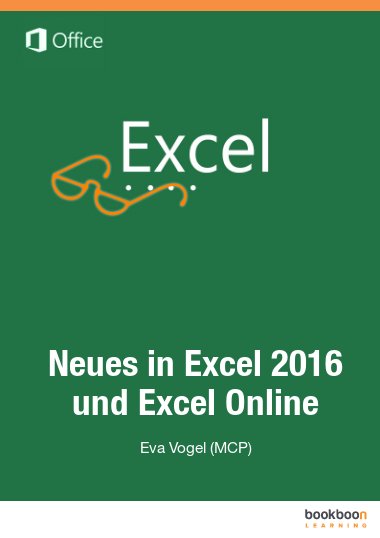
Descripción
Contenido
- Excel 2016: „Voila – Ihr Power-Müsli: Es ist angerichtet.“
- Lerne ich das komplette Excel 2016 in diesem E-Book kennen?
- Excel 2016 Backstage: „Das Auge isst mit.“
- Erster Rundgang durch die Register, erste Aha-Effekte
- Entwicklertools-Register aktivieren
- Das Register Start
- „Bist schon getagged!“ –Wichtige Dateien anpinnen
- Neue Icons mit Fragezeichen
- Power Query: Einmal kräftig abfragen, bitte!
- Erster Blick auf Big Data mit PowerPivot und Prognose
- Schlauer suchen – mit Smart Lookup
- Freigeben in Excel 2016: Nicht ohne meine Tools!
- Nach Excel-Freigabe: Warum nicht weiter schrauben?
- Wie kann ich eine Freigabe rückgängig machen?
- Unterhaltungen nur mit SharePoint, Skype und Power BI
- Teilen, 1. Möglichkeit: SharePoint
- Teilen, 2. Möglichkeit: Power BI
- Weitere BI-Apps im Store
- Das richtige Besteck wählen: Touch oder Maus?
- Excel-Stiftemäppchen (INKING) nur mit Office365-Abo
- Excel Basics: die Verkaufsliste
- Schnell-Analyse und AutoAusfüllen bei Listen „runterziehen“
- Was passiert beim AutoFill von Zahlenwerten?
- Shortcuts zum schnelleren Formatieren
- Wie kann ich bedingt formatierte Schnellanalysen ändern?
- Die Symbole lassen sich ändern
- Bedingungs-Werte lassen sich auch ändern
- Aus dem Listen-Bereich eine Tabelle machen
- Wie kann ich Tabellengröße und Spaltennamen verändern?
- Wo finde ich meine benannte Verkaufsliste wieder?
- Schnell Spalten oder Zeilen einfügen oder löschen
- Welche Effekte finden wir in einem Tabellenobjekt?
- Effekt 1: Neue Zeilen werden automatisch formatiert und errechnet
- Effekt 2: Eine neue Berechnung wird auf die ganze Spalte ausgeführt
- Effekt 3: Schnelle Ergebnisse anzeigen lassen
- Effekt 4: Tabellenformatierungen auswechseln, Format löschen
- Effekt 5: Schnelle Spaltenfixierung durch Scrollen
- Tabelle in Bereich und umgekehrt
- Woran sehe ich, dass es wieder ein Bereich ist?
- Wie kann ich aus dem Bereich wieder eine Tabelle machen?
- SharePoint und Excel-Tabellen
- Was ist eigentlich SharePoint?
- Schritt 1: in SharePoint anmelden und URL kopieren
- Schritt 2: Excel-Datei öffnen, Bereich als Tabelle prüfen, Exportieren
- Einfügen mit Power-Apps
- Schneller zu den COM-Add-Ins
- Was sind Power View und Power Map?
- Die Verkaufsliste in Power View und Power Map
- Verkäufe in Power View
- Ein Diagramm im Power View
- Das Design von Power View kann nicht verändert werden
- „Was hat sie, was ich nicht habe?“ – Power Map kann mehr als Power View
- Verkäufe in Power Map
- Wie kann ich 2 Diagramme für ein Video aufzeichnen?
- Das Design in Power Map
- Ab die Tour! Wie man ein Video aus Power Map erstellt
